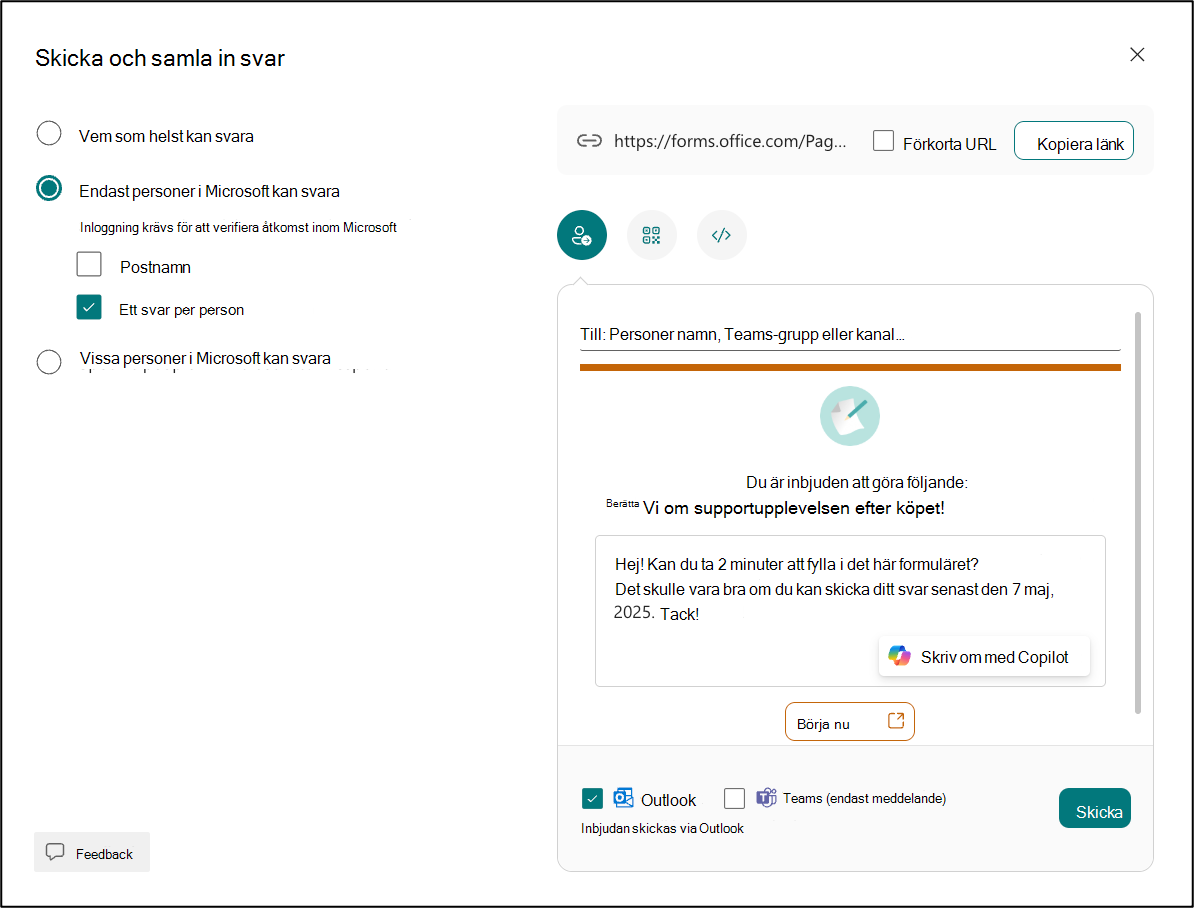
Prova själv!
-
Öppna formuläret du vill dela och välj Samla in svar i det högra hörnet.
Obs!: Inställningen Endast personer/specifika personer i min organisation kan svara är endast tillgänglig för Office 365 Education och Microsoft 365-applikationer för affärsverksamhet prenumeranter. Om du vill komma åt den här inställningen loggar du in med ditt arbets- eller skolkonto.
-
Välj hur du vill dela formuläret, inklusive:
-
Kopiera/klistra in formulärlänk: Hämta en länk till formuläret och dela det via chatt, e-post eller valfri plattform.
Obs!: Om du väljer att dela formuläret med någon innebär det att alla som har åtkomst till formuläret också kan dela en länk till det med andra.
-
Skicka via Outlook eller Teams: Skriv mottagarens namn eller e-postadress och klicka på Skicka.
-
Ladda ned en QR-kod:Generera en QR-kod som användare kan skanna med sin telefon för att öppna formuläret direkt.
-
Bädda in på en webbplats: Kopiera inbäddningskoden och klistra in den på webbsidan för att visa formuläret.
-
Sociala medier:Publicera formuläret direkt på Facebook eller X.
Obs!: Delning via sociala medier är endast tillgängligt för ett personligt Microsoft-konto.
Vill du veta mer?
Dela ett formulär eller test som en mall










